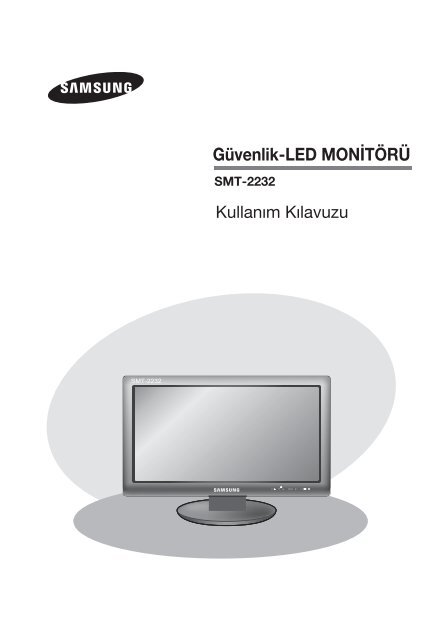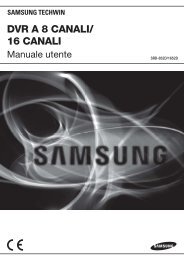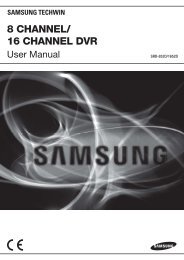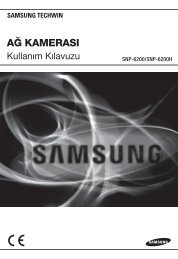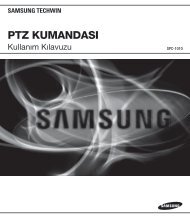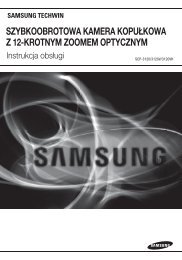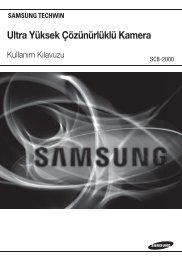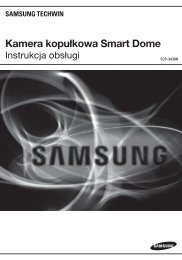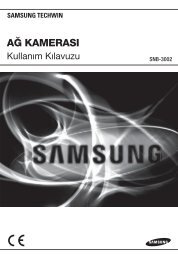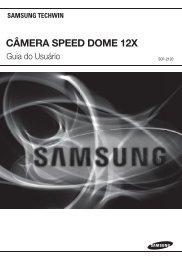Güvenlik-LED MONİTÖRÜ - Samsung Techwin UK
Güvenlik-LED MONİTÖRÜ - Samsung Techwin UK
Güvenlik-LED MONİTÖRÜ - Samsung Techwin UK
You also want an ePaper? Increase the reach of your titles
YUMPU automatically turns print PDFs into web optimized ePapers that Google loves.
<strong>Güvenlik</strong>-<strong>LED</strong> <strong>MONİTÖRÜ</strong><br />
SMT-2232<br />
Kullanım Kılavuzu<br />
SMT-2232
KULLANIM KILAVUZU<br />
ÖNEMLİ GÜVENLİK TALİMATLARI<br />
1. DİKKAT<br />
ELEKTRİK ÇARPMASI<br />
RİSKİ AÇMAYIN<br />
DİKKAT : ELEKTRİK ÇARPMASI RİSKİNİ AZALTMAK<br />
İÇİN,ARKA KAPAĞI AÇMAYIN. KULLANICI<br />
TARAFINDANONARILABİLECEK PARÇA İÇERMEZ.<br />
YETKİLİ SERVİS PERSONELİNE BAŞVURUN.<br />
Grafik Sembolü Açıklaması<br />
Eşkenar üçgen içindeki ok uçlu şimşek sembolü,<br />
ürün muhafazasında, kişiyi elektrik çarpmasına maruz<br />
bırakabilecek büyüklükte yalıtımsız “tehlikeli gerilim”<br />
olduğunu kullanıcıya haber vermeyi amaçlar.<br />
Eşkenar üçgen içindeki ünlem işareti, cihazla beraber<br />
verilen literatürde önemli çalışma ve bakım (servis)<br />
talimatlarının olduğunu kullanıcıya haber vermeyi<br />
amaçlar.<br />
Uyarı - Yangın veya Çarpma Tehlikesini Önlemek<br />
için Ekranı Yağmur veya Neme Maruz<br />
Bırakmayın.<br />
1.Talimatları Okuyun : Cihaz çalıştırılmadan önce tüm güvenlik ve<br />
çalıştırma talimatları okunmalıdır.<br />
2. Talimatları Saklayın : İleride başvurmak için güvenlik ve çalıştırma<br />
talimatları saklanmalıdır.<br />
3. Uyarılara Dikkat Edin : Monitör üzerindeki ve çalıştırma<br />
talimatlarındaki tüm uyarıları dikkate alın.<br />
4. Talimatları Uygulayın : Tüm çalıştırma ve kullanıcı talimatları<br />
uygulanmalıdır.<br />
5. Temizlik : Temizlemeden önce monitörü prizden çekin. Sıvı<br />
temizleyiciler veya sprey temizleyiciler kullanmayın. Temizlik için ıslak<br />
bir bez kullanın. İstisna: Kesintisiz servis veya CATV dönüştürücüsünün<br />
yetki kodunun kaybedilme olasılığı gibi özel bir nedenle kullanılan<br />
monitör temizlik veya diğer amaçlar için kullanıcı tarafından fişten<br />
çıkarılmamalıdır. Öğe 5’te aksi belirtilmedikçe temizlik tanımındaki<br />
monitörü fişten çekme referansı bu durumda hariç tutulabilir.<br />
6. Ek Parçalar : Tehlikeli olabileceği için, <strong>Samsung</strong> tarafından<br />
önerilmeyen ek parçaları kullanmayın.<br />
7. Su ve Nem : Monitörü küvet, leğen, mutfak lavabosu veya çamaşır<br />
teknesi gibi suya yakın yerlerde, ıslak zeminlerde veya bir havuzun<br />
yakınında kullanmayın.<br />
8. Aksesuarlar : Monitörü tekerlikli taşıma sehpası, kamera ayağı, üç<br />
ayaklı sehpa, dirsek veya masa üzerinde kullanmayın. Monitör düşebilir<br />
ve bir çocuğun ya da yetişkinin ciddi bir şekilde yaralanmasına ve<br />
cihazın hasar görmesine yol açabilir. Yalnızca <strong>Samsung</strong> tarafından<br />
önerilen veya monitörle birlikte satılan tekerlekli taşıma sehpası,<br />
- -<br />
kamera ayağı, üç ayaklı sehpa, dirsek veya masayı kullanın.<br />
Monitörün montajı sırasında <strong>Samsung</strong>’un talimatları izlenmeli ve<br />
<strong>Samsung</strong>’un önerdiği montaj aksesuarları kullanılmalıdır.<br />
9. Havalandırma : Kabindeki yuvalar ve açıklıklar havalandırma sağlamak,<br />
monitörün düzgün bir şekilde çalışması ve aşırı ısınmasını önlemek için<br />
sağlanmıştır. Bu açıklıklar, monitör bir yatağın, kanepenin, halının veya<br />
benzer yüzeye sahip bir nesnenin üzerine koyularak kapatılmamalıdır.<br />
Monitör asla bir radyatör veya ısı regülatörünün yanına veya üstüne<br />
koyulmamalıdır. Monitör, düzgün havalandırma sağlanmadıkça veya<br />
<strong>Samsung</strong>’un talimatları izlenmedikçe kitaplık veya raf gibi dahili bir<br />
kuruluma yerleştirilmemelidir.<br />
10.Kurulum : Radyatörler, ısı regülatörleri, sobalar gibi ısı kaynaklarının<br />
veya ısı üreten diğer cihazların (amplifikatörler dahil) yakınında<br />
kurmayın.<br />
11.Güç Kaynakları : Ekran, yalnızca marka etiketinde belirtilen güç<br />
kaynağı tipiyle çalıştırılmalıdır. Kurulum alanınıza gelen güç kaynağının<br />
türünden emin değilseniz, <strong>Samsung</strong> satıcısına veya yerel elektrik<br />
şirketine başvurun.<br />
12.Topraklama veya Kutuplama : Üçüncü bir (topraklama) pime sahip<br />
3 kablolu topraklanmış fişle donatılmış monitörler için.Bu fiş yalnızca<br />
topraklanmış bir prize uyacaktır. Bu güvenlikle ilgili bir özelliktir. Fişi<br />
prize takamıyorsanız, eskimiş prizinizi değiştirmesi için bir elektrikçi<br />
çağırın. Topraklanmış bir fişin güvenlik amaçlı tasarımını iptal etmeyin.<br />
13.Güç : Kablo Korumalı Güç kaynağı kabloları, üstlerine basılmaması<br />
veya üzerlerine ya da karşılarına koyuların öğeler tarafından<br />
sıkıştırılmamasını sağlayacak şekilde yerleştirilmelidir; fişlerdeki<br />
kablolara, cihazların üzerine bulunan prizlere ve bunların çıkış<br />
noktalarına özel önem gösterilmelidir.<br />
14.Yıldırım : Bir fırtına sırasında veya cihaz uzun süre bakımsız kaldığında<br />
ya da kullanılmadığında monitöre daha fazla koruma sağlamak için<br />
monitörü prizden çekin ve kablo sisteminin bağlantısını kesin. Bu,<br />
yıldırım ve güç hattındaki dalgalanmalar nedeniyle monitörün hasar<br />
görmesini engelleyecektir.<br />
15.Aşırı Yüklenme : Prizlere ve uzatma kablolarına aşırı yüklenmeyin,<br />
aksi takdirde yangın veya elektrik çarpması meydana gelebilir.<br />
16.Nesne ve Sıvı Girişi : Herhangi bir nesneyi açıklıklardan monitörün<br />
içine atmayın, çünkü nesneler tehlikeli gerilim noktalarına veya kısa<br />
devre parçalarına temas edebilir ve yangın veya elektrik çarpmasına<br />
yol açabilir. Monitörün üzerine herhangi bir sıvı dökmeyin.<br />
17.Onarım: Monitörü kendiniz onarmaya kalkmayın; kapakları açmak veya<br />
çıkartmak sizi tehlikeli voltaja veya diğer hasarlara maruz bırakabilir.<br />
Onarımla ilgili tüm konuları yetkili servis personeline bırakın.<br />
18.Kullanım : Bu monitörün üzerine vazo gibi sıvıyla dolu nesneler<br />
koymayın.
KULLANIM KILAVUZU<br />
19.Onarım Gerektiren Hasar : Monitörü prizden çekin ve aşağıdaki<br />
koşullarda servis için yetkili servis personeline başvurun.<br />
a. Güç kablosu veya fişi hasar gördüğünde.<br />
b. Monitörün üzerine sıvı dökülmüşse veya içine nesneler düşmüşse.<br />
c. Monitör yağmura veya suya maruz kalmışsa.<br />
d. Çalıştırma talimatları izlenerek monitör normal bir şekilde<br />
çalıştırılamıyorsa. Sadece çalıştırma talimatlarının kapsadığı kontrolleri<br />
uygulayın, çünkü diğer kontrollerin yanlış bir şekilde ayarlanması hasara<br />
yol açabilir ve monitörün tekrar normal bir şekilde çalışabilmesi için<br />
yetkili teknisyenlerin kapsamlı bir şekilde çalışması gerekebilir.<br />
e. Monitör düşürülmüşse veya kabin hasar görmüşse.<br />
f. Monitör performansında belirgin bir değişiklik varsa, bu onarım gerektirir.<br />
20.Yedek Parçalar : Yedek parça gerektiğinde, servis teknisyeninin<br />
<strong>Samsung</strong> tarafından belirtilen ve orijinal parçayla aynı özelliklere sahip<br />
yedek parçalar kullandığından emin olun.<br />
İzin verilmeyen yedek parçalar yangına, elektrik çarpmasına veya diğer<br />
hasarlara yol açabilir.<br />
21.<strong>Güvenlik</strong> Kontrolü : Monitörün onarımı veya tamiratının tamamlanmasından<br />
sonra, düzgün bir şekilde çalışıp çalışmadığını belirlemek için servis<br />
teknisyeninden güvenlik kontrollerini yapmasını isteyin.<br />
UYARI<br />
Hg (Daire içinde) BU ÜRÜNÜN İÇİNDEKİ LAMBA(LAR)<br />
CİVA İÇERİR VE YEREL YASALAR, EYALET YASALARI<br />
VEYA FEDERAL YASALARA GÖRE GERİ DÖNÜŞÜME<br />
TABİ TUTULMALI VEYA ATILMALIDIR.<br />
Uyarı<br />
Bu cihaz test edilmiş ve FCC Kurallarının 15. Bölümüne ve Industry<br />
Canada’nın ICES-003’üne uygun şekilde A Sınıfı dijital cihaz için belirlenen<br />
sınırlamalara uyumlu bulunmuştur.<br />
Bu sınırlar monitör ticari bir ortamda kullanıldığı zaman zararlı girişime<br />
karşı makul bir korunma sağlamak için tasarlanmıştır.<br />
Bu cihaz radyo frekansı enerjisi üretir, kullanır ve yayabilir ve kullanma<br />
kılavuzuna uygun şekilde kurulmaz ve kullanılmazsa, radyo iletişimine<br />
zararlı girişim oluşturabilir.<br />
Meskun bir bölgede bu ekipmanın çalıştırılması zararlı girişime yol açabilir,<br />
bu durumda kullanıcının bu girişimi kendi hesabına düzeltmesi gerekir.<br />
Kullanıcı-Tesisatçı Uyarısı<br />
FCC Kurallarının 15. bölümüne uyum sağlamakla sorumlu tarafın özellikle<br />
onaylamadığı değişiklikler veya tadilatlar yaparsanız, bu FCC onaylı<br />
ekipmanı kullanma yetkiniz geçersiz kılınabilir.<br />
Kullanıcıya bilgi<br />
Uyum sağlamakla sorumlu tarafın özellikle onaylamadığı değişiklikler veya<br />
tadilatlar, kullanıcının ekipmanı kullanma yetkisini geçersiz kılabilir.<br />
NOT : Bu cihaz test edilmiş ve FCC Kurallarının 15. Bölümüne uygun<br />
şekilde A Sınıfı dijital cihaz için belirlenen sınırlamalara uyumlu<br />
bulunmuştur.<br />
Bu sınırlar monitör ticari bir ortamda kullanıldığı zaman zararlı girişime<br />
karşı makul bir korunma sağlamak için tasarlanmıştır.<br />
Bu cihaz radyo frekansı enerjisi üretir, kullanır ve yayabilir ve kullanma<br />
kılavuzuna uygun şekilde kurulmaz ve kullanılmazsa, radyo iletişimine<br />
zararlı girişim oluşturabilir.<br />
Meskun bir bölgede bu ekipmanın çalıştırılması zararlı girişime yol açabilir,<br />
bu durumda kullanıcının bu girişimi kendi hesabına düzeltmesi gerekir.<br />
Bu cihaz, FCC Kurallarının 15. Bölümüyle uyumludur.<br />
Çalıştırma şu iki koşula bağlıdır: (1) bu cihaz zararlı girişime yol<br />
açmamalıdır ve (2) Bu cihaz istenmeyen çalışmaya yol açabilecek<br />
herhangi bir girişimi kabul etmelidir.<br />
Uyum sağlamakla sorumlu tarafın özellikle onaylamadığı değişiklikler veya<br />
tadilatlar, kullanıcının ekipmanı kullanma yetkisini geçersiz kılabilir.<br />
Gerekirse ilave öneriler için satıcınıza veya deneyimli bir radyo/ TV<br />
teknisyenine başvurun.<br />
Radyo/TV Girişim Sorunları Nasıl Tanımlanır ve Çözülür adlı kitapçık size<br />
yardım edebilir.<br />
Bu kitapçık Federal Communications Commission (Federal Haberleşme<br />
Komisyonu) tarafından hazırlanmıştır.<br />
U.S. Government Printing Office, Washington, DC 20402 adresinden 004-<br />
000-00345-4 Stok Numarasıyla bulunabilir.<br />
IC Uyumluluk Uyarısı<br />
Bu (A) Sınıfı dijital cihaz, Kanada Girişim Yaratan Ekipman<br />
Düzenlemeleri’nin tüm şartlarını karşılamaktadır.<br />
Bu A Sınıfı dijital cihaz Kanada ICES-003 ile uyumludur.<br />
Uyarı<br />
Bu A sınıfı bir üründür. Ürün bir evin içinde radyo girişimi oluşturabilir, bu<br />
durumda kullanıcı gerekli önlemleri almalıdır.<br />
YALNIZCA KALİFORNİYA ABD İLE İLGİLİ<br />
BİLDİRİM<br />
Bu perklorat uyarısı, üründeki YALNIZCA Kaliforniya ABD’de satılan veya<br />
dağıtılan birincil CR (Mangan Dioksit) Lityum düğme piller için geçerlidir.<br />
“Perklorat Maddesi - özenli kullanım gerekir, bkz. www.dtsc.ca.gov/<br />
hazardouswaste/perchiorate.”<br />
- -
KULLANIM KILAVUZU<br />
İçindekiler<br />
Önemli <strong>Güvenlik</strong> Talimatları ........................................................................................ 2<br />
Ambalajın açılması...................................................................................................... 5<br />
Kontrol Panellerine Bakış ........................................................................................... 5<br />
Önden Görünüm ........................................................................................................................................................ 5<br />
Arkadan ve Sol Taraftan Görünüm ............................................................................................................................. 6<br />
Uzaktan Kumanda .................................................................................................... 7<br />
Harici Cihazlara Bağlama.. ........................................................................................ 8<br />
OSD Menüsü Yapılandırmaları ................................................................................... 9<br />
Sinyal Yok Ekranı ........................................................................................................................................................ 9<br />
OSD Menüsü Seçimi ................................................................................................................................................... 9<br />
Resim Menüsü ............................................................................................................................................................ 9<br />
Ses Menüsü .............................................................................................................................................................. 12<br />
Kurulum Menüsü ....................................................................................................................................................... 13<br />
Giriş Menüsü ............................................................................................................................................................. 16<br />
Teknik Özellikler ....................................................................................................... 17<br />
Boyutlar ................................................................................................................... 18<br />
- -
KULLANIM KILAVUZU<br />
Ambalajın açılması<br />
Ambalaj kapağını kaldırın ve ürünü düz ve güvenli bir zemine veya kurulum yerine yerleştirin.<br />
Aşağıdaki cihazların ve aksesuarların tümünün ana sistemde olup olmadığını kontrol edin.<br />
<br />
SMT-1934<br />
<br />
<strong>Güvenlik</strong>-<strong>LED</strong><br />
<strong>MONİTÖRÜ</strong><br />
UZAKTAN KUMANDA<br />
VE PİLLER<br />
VGA SİNYAL<br />
KABLOSU<br />
GÜÇ KABLOSU Kullanım Kılavuzu Kullanım Kılavuzu<br />
Kontrol Panellerine Bakış<br />
Önden Görünüm<br />
1 Uzaktan kumanda sensörü.<br />
2 MENU<br />
Ekran Görüntüsü etkinleştirir ve bu moddan çıkar.<br />
3 - +<br />
▲ : OSD menüsünü taşır veya ses düzeyini artırır.<br />
▼ : OSD menüsünü taşır veya ses düzeyini azaltır.<br />
4 ◄ / FREEZE/AUTO<br />
Etkin işlevin seviyesini azaltır ve önceki menüye gitmenizi sağlar.<br />
Ekran üzerinde etkin bir OSD menüsü olmadığında Video<br />
modunda sabit görüntü işlevi sağlar.<br />
Ayrıca, OSD Menüsü kapalıyken Auto (Otomatik) düğmesine<br />
bastığınızda VGA modunda Otomatik ayar işlevini etkinleştirir.<br />
5 ▶ / PIP<br />
Etkin işlevin seviyesini artırır ve OSD menüsünü seçer. Ayrıca,<br />
VGA modunda PIP işlevini etkinleştirir.<br />
6 GİRİŞ / SOURCE<br />
Giriş kaynağını seçer, işaretlenen menü öğesini etkinleştirir.<br />
7 (GÜÇ) AÇIK/KAPALI<br />
Gücü açar veya kapatır.<br />
Ekran görünmeden önce birkaç dakikalık bir gecikme olacaktır.<br />
Güç açıldığında güç <strong>LED</strong>’i mavi olarak yanar. Güç, güç<br />
düğmesine tekrar basılarak kapatılır ve güç <strong>LED</strong>’i söner.<br />
8 Hoparlör<br />
- -
KULLANIM KILAVUZU<br />
Arkadan ve Sol Taraftan Görünüm<br />
Sol Taraftan Görünüm<br />
Arkadan Görünüm<br />
Arkadan Görünüm<br />
1 POWER<br />
AC güç girişi.<br />
2 VIDEO-A IN<br />
VIDEO A için kompozit sinyal girişi.<br />
3 VIDEO-A OUT<br />
VIDEO A için video döngü çıkışı.<br />
4 VIDEO-B IN<br />
VIDEO B için kompozit sinyal girişi.<br />
5 VIDEO-B OUT<br />
VIDEO B için video döngü çıkışı.<br />
6 HDMI IN<br />
HDMI sinyal girişi.<br />
7 VGA<br />
VGA sinyal girişi.<br />
Sol Taraftan Görünüm<br />
8 AUDIO-B<br />
Ses B girişi : Sağ (Kirmizi), Sol (Beyaz)<br />
9 AUDIO-A<br />
Ses A girişi : Sağ (Kirmizi), Sol (Beyaz)<br />
Not<br />
Video döngü çıkışını kullanmadığınızda, lütfen video döngü çıkışı kablosunu çıkarın veya video döngü çıkış jakına bir 75Ω terminal direnci<br />
bağlayın. Aksi takdirde sinyal sahasını genişleterek parlaklıkta bozulmalara yol açar.<br />
- -
KULLANIM KILAVUZU<br />
Uzaktan Kumanda<br />
1 POWER<br />
Gücü Açık veya Kapalı konumuna getirir.<br />
Ekran görünmeden önce birkaç dakikalık bir gecikme olacaktır.<br />
2 Sayı düğmesi<br />
Uzaktan kumandanın SİSTEM KİMLİĞİNİ değiştirir.<br />
SYSTEM ID düğmesine basıldığında, Uzaktan Kumanda kimliğini<br />
ayarlamak için ilgili düğmeye (0~9) basılarak istenen SAYI girilir.<br />
3 SOURCE<br />
Giriş sinyali kaynağını değiştirmek için SOURCE düğmesine basın.<br />
Kaynağın değiştirilmesi işlemine yalnızca o anda monitöre bağlı olan<br />
harici cihazlarda izin verilir.<br />
4 VOLUME +, -<br />
Ses düzeyini ayarlar.<br />
5 MUTE<br />
Sesi geçici olarak kapatmak için bu düğmeye basın.<br />
Ekranın sol altında görüntülenir.<br />
Sessiz işlevini iptal etmek için MUTE düğmesine tekrar basın. Alternatif<br />
olarak - veya + düğmesine basarak da Sessiz işlevini iptal edebilirsiniz.<br />
6 MENU<br />
Ekran menüsünü açmak, menü ekranından çıkmak veya ekran ayar<br />
menüsünü kapatmak için kullanın.<br />
7 ENTER<br />
İşaretlenen menü öğesini etkinleştirir.<br />
8 AUTO - Yalnızca VGA modunda kullanılabilir<br />
Ekran görüntüsünü otomatik olarak ayarlar.<br />
AB59-00039A<br />
9 SYSTEM ID<br />
Uzaktan kumandanın SİSTEM KİMLİĞİNİN ayarlanması.<br />
❷ Sayı düğmesine başvurun.<br />
0 ID RESET<br />
Uzaktan kumanda kimliğini 01(varsayılan değer) olarak sıfırlar.<br />
! FREEZE - Video A/B, HDMI Modunda mevcut<br />
Ekranı dondurmak için düğmeye bir kez basın.<br />
Dondurulmuş görüntüyü yeniden oynatmak için düğmeye tekrar basın.<br />
@ P.MODE<br />
Monitörün önceden tanımlanmış bir Resim Modunu seçmek veya resim durumunu gerekli şekilde değiştirmek için bu düğmeye<br />
basın. Bu düğmeye bastığınızda, ekranın alt orta kısmında geçerli mod görüntülenir.<br />
Monitör, fabrikada önceden ayarlanmış üç otomatik resim ayarı içerir. Yeniden yapılandırılmış mevcut modlar arasında geçiş yapmak<br />
için düğmeye tekrar basın. (Dinamik, Standart, Sinema)<br />
# PIP - VGA/HDMI Modda mevcut<br />
PIP ekranını Açık/Kapalı olarak ayarlamak için PIP düğmesine basın.<br />
$ UNDER SCAN - Video A/B, HDMI Modunda mevcut<br />
Video sinyalinin tamamını ekranda görüntüler.<br />
% ▼▲/◄▶ düğmeleri<br />
Yatay veya dikey olarak bir menü öğesinden diğerine geçiş yapar ya da seçilen menü değerlerini düzenler.<br />
- -
KULLANIM KILAVUZU<br />
Harici Cihazlara Bağlama.<br />
Ürün; Kamera, DVR, Harici Monitör, vb. gibi harici bir cihaza bağlanabilir.<br />
KAMERA<br />
DVR<br />
HDMI IN<br />
Harici MONİTÖR<br />
- -
KULLANIM KILAVUZU<br />
OSD Menüsü Yapılandırmaları<br />
Sinyal Yok Ekranı<br />
VGA ve Video girişinde bağlantı yoksa Ekran Görüntüsü bu<br />
mesajı gösterir.<br />
No Signal<br />
Resim Menüsü<br />
► Mod : Dinamik, Standart, Sinema<br />
Picture<br />
Mode<br />
: Dynamic<br />
Backlight<br />
10<br />
Contrast 100<br />
Brightness 45<br />
Sharpness 50<br />
Screen<br />
Auto Adjustment<br />
Advanced Settings<br />
More<br />
<br />
Move<br />
EnterReturn<br />
Check signal cable<br />
<br />
OSD Menüsü Seçimi<br />
1. Ana menüyü görmek için MENU düğmesine basın.<br />
2. Ana menüyü seçmek için ▼/▲ ve ENTER düğmesine basın.<br />
. Alt menüyü seçmek için ▼/▲ ve ENTER (veya ►) düğmesine<br />
basın.<br />
4. Bir ayarı seçmek için ▼/▲ ve ENTER (veya ►) düğmesine<br />
basın. (Ya da ayarı seçmek için ◄/► düğmesine basın)<br />
5. Çıkmak için MENU düğmesine basın.<br />
NOT 1 : Önceki ekrana dönmek için ◄ düğmesine basın.<br />
Çıkmak için MENU düğmesine basın.<br />
NOT 2 : OSD ekranı, hiçbir düğmeye basılmaması halinde 1<br />
dakika sonra kapanır.<br />
Picture<br />
Mode : Dynamic<br />
Backlight<br />
Standard 0<br />
Contrast<br />
Movie 00<br />
Brightness<br />
45<br />
Sharpness 50<br />
Screen<br />
Auto Adjustment<br />
Advanced Settings<br />
More<br />
Move<br />
EnterReturn<br />
1. Resim menüsünü seçmek için MENU düğmesine basın.<br />
2. Mod menüsünü seçmek için ENTER veya ► düğmesine<br />
basın.<br />
. ENTER veya ► düğmesine basın.<br />
4. İstediğiniz modu seçmek için ▼/▲ ve ENTER düğmesine<br />
basın. (Dinamik, Standart, Sinema)<br />
5. Çıkmak için MENU düğmesine basın.<br />
“Reset” öğesini seçerek varsayılan fabrika resim ayarlarına<br />
dönebilirsiniz.<br />
► Kişisel : Arka Aydınlatma, Kontrast, Parlaklık, Netlik<br />
Picture<br />
Mode<br />
: Dynamic<br />
Backlight 10<br />
Contrast<br />
100<br />
Brightness 45<br />
Sharpness 50<br />
Screen<br />
Auto Adjustment<br />
Advanced Settings<br />
More<br />
Move<br />
EnterReturn<br />
1. Resim menüsünü seçmek için MENU düğmesine basın.<br />
2. ENTER veya ► düğmesine basın.<br />
. İstediğiniz ayarı seçmek için ▼/▲ düğmesine basın.<br />
(Arka Aydınlatma, Kontrast, Parlaklık, Netlik) ENTER<br />
düğmesine basın.<br />
VGA Modunda, “Sharpness” ayarı yapılamaz.<br />
- -
KULLANIM KILAVUZU<br />
► Ekran<br />
Resim Kilidi , PC Pozisyonu , Resim Sıfırlama<br />
• Resim Kilidi (Resmin Kaba ve İnce Ayarlaması)<br />
Resim kalitesi ayarlamasının amacı resim karlanmasını<br />
kaldırmak veya azaltmaktır.<br />
Eğer karlanma tek başına İnce Ayarlama ile düzeltilemezse,<br />
frekansı olabilen en iyi değere ayarlayın (kaba<br />
ayar) ve tekrar İnce Ayar yapın.<br />
Karlanma azaltıldıktan sonra görüntüyü, ekranın ortasına<br />
hizalanacak şekilde tekrar ayarlayın.<br />
Screen<br />
Image Lock<br />
PC Position<br />
Image Reset<br />
Move Enter Return<br />
Image Lock<br />
Coarse 0<br />
Fine 0<br />
Move Enter Return<br />
• PC Pozisyonu<br />
Monitör ekranına uymuyorsa PC’nin ekran pozisyonunu<br />
ayarlayın.<br />
PC Screen Position<br />
Image Lock<br />
PC Position<br />
Image Reset<br />
Move Enter Return<br />
1. “Image Lock” talimatlarını 2’den 4’e kadar uygulayın.<br />
2. “PC Position” seçimini yapmak için ▼/▲ öğesine ve ardından<br />
ENTER düğmesine basın.<br />
. Düşey Pozisyonu ayarlamak için ▼/▲ düğmesine basın.<br />
Yatay Pozisyonu ayarlamak için ◀/► düğmesine basın.<br />
ENTER düğmesine basın.<br />
4. Çıkmak için MENU düğmesine basın.<br />
• Resim Sıfırlama (Resim Ayarlarını başlatma)<br />
Bütün resim ayarlarını fabrika varsayılan değerleri ile<br />
değiştirebilirsiniz.<br />
Image Lock<br />
PC Position<br />
Image Reset<br />
Screen<br />
1.<br />
Ön Ayar: VGA modunu seçmek için SOURCE düğmesine<br />
basın.<br />
2. Resim menüsünü seçmek için MENU düğmesine basın.<br />
. ENTER veya ► düğmesine basın.<br />
4. Ekran menüsünü seçmek için ▼/▲ ve ENTER düğmesine<br />
basın.<br />
5. “Image Lock” seçeneğini seçmek için ▼/▲ öğesine ve<br />
ardından ENTER düğmesine basın.<br />
6. “Coarse” veya “Fine” ayarı seçmek için ▼/▲ öğesine ve<br />
ardından ENTER düğmesine basın.<br />
7. Ekran kalitesini ayarlamak için ◀/► düğmesine basın. ENTER<br />
düğmesine basın.<br />
8. Çıkmak için MENU düğmesine basın.<br />
Move<br />
EnterReturn<br />
1. “Image Lock” talimatlarını 2’den 4’e kadar uygulayın.<br />
2. “Image Reset” seçimini yapmak için ▼/▲ öğesine ve<br />
ardından ENTER düğmesine basın.<br />
. Çıkmak için MENU düğmesine basın.<br />
“Screen” yalnızca VGA Modunda ayarlanabilir.<br />
- 10 -
KULLANIM KILAVUZU<br />
► Otomatik Ayarlama (PC Ekranını Otomatik Olarak Ayarlamak)<br />
Otomatik ayarlama PC ekranının kendi kendine gelen PC<br />
video sinyaline göre ayarlanmasını sağlar. İnce, kaba ve<br />
pozisyon ayarı değerleri otomatik olarak ayarlanır.<br />
Mode<br />
: Dynamic<br />
Backlight<br />
10<br />
Contrast<br />
100<br />
Brightness 45<br />
Sharpness 50<br />
Screen<br />
Auto Adjustment<br />
Advanced Settings<br />
More<br />
Move<br />
Picture<br />
EnterReturn<br />
1.<br />
2.<br />
White Balance<br />
R-Offset<br />
G-Offset<br />
B-Offset<br />
R-Gain<br />
G-Gain<br />
B-Gain<br />
Reset<br />
Move<br />
EnterReturn<br />
25<br />
25<br />
25<br />
25<br />
25<br />
25<br />
Resim menüsünü seçmek için MENU düğmesine basın.<br />
ENTER veya ► düğmesine basın.<br />
1. Resim menüsünü seçmek için MENU düğmesine basın.<br />
2. ENTER veya ► düğmesine basın.<br />
. Otomatik Ayar menüsünü seçmek için ▼/▲ ve ENTER<br />
düğmesine basın.<br />
4. Otomatik olarak ayarlanır.<br />
5. Çıkmak için MENU düğmesine basın.<br />
“Auto Adjustment” yalnızca VGA Modunda yapılabilir.<br />
► Gelişmiş Ayarlar<br />
Gamma, Beyaz Dengesi<br />
Mode<br />
: Dynamic<br />
Backlight<br />
10<br />
Contrast<br />
100<br />
Brightness 45<br />
Sharpness 50<br />
Screen<br />
Auto Adjustment<br />
Advanced Settings<br />
More<br />
Move<br />
Picture<br />
EnterReturn<br />
.<br />
4.<br />
5.<br />
6.<br />
7.<br />
8.<br />
9.<br />
Gelişmiş Ayarlar menüsünü seçmek için ▼/▲ ve ENTER<br />
düğmesine basın.<br />
ENTER veya ► düğmesine iki kez basın.<br />
Ayar değerini düzenlemek ve Gamma menüsünü kaydetmek<br />
için ◄/► ve ENTER düğmesine basın.<br />
Beyaz Ayarı menüsünü seçin ve ardından ENTER veya ►<br />
düğmesine basın.<br />
Şunlar içerir : R-Offset,G-Offset,B-Offset,R-Gain, G-Gain,<br />
B-Gain ve Reset. ▼/▲ düğmesine basarak bu menüleri<br />
sırayla seçebilirsiniz.<br />
Menülerini seçerken ENTER veya ► düğmesine basın :<br />
R-Offset,G-Offset,B-Offset,R-Gain, G-Gain,B-Gain.<br />
Ayar değerini düzenlemek ve kaydetmek için ◄/► ve ENTER<br />
düğmesine basın.<br />
Sıfırlama menüsüne bastığınızda R-Offset,G-Offset,<br />
B-offset,R-Gain,G-Gain,B-Gain değerleri varsayılan değer olan<br />
25’e geri döndürülür.<br />
10. Çıkmak için MENU düğmesine basın.<br />
Gamma<br />
0<br />
Adjust<br />
Return<br />
- 11 -
KULLANIM KILAVUZU<br />
► Resim Seçenekleri : Renk Tonu, Boyut, Dijital azal,<br />
HDMI Siyahlık Düzeyi<br />
Picture Options<br />
Colour Tone<br />
Size<br />
: Cool<br />
: Normal<br />
Digital NR<br />
: Auto Warm1<br />
HDMI Black Level : Normal Warm2<br />
► Sıfırla<br />
Varsayılan fabrika resim ayarlarına dönebilirsiniz.<br />
More<br />
Picture Options<br />
Reset<br />
Picture<br />
: OK<br />
Cancel<br />
Move<br />
EnterReturn<br />
Move<br />
EnterReturn<br />
16:9<br />
Zoom<br />
4:3<br />
Under Scan<br />
Move<br />
Size<br />
EnterReturn<br />
1.<br />
2.<br />
.<br />
4.<br />
5.<br />
Resim menüsünü seçmek için MENU düğmesine basın.<br />
ENTER veya ► düğmesine basın.<br />
Sıfırlama menüsünü seçmek için ▼/▲ ve ENTER düğmesine<br />
basın.<br />
“OK” veya “Cancel” öğesini seçmek için ▼/▲ düğmesine basın.<br />
ENTER düğmesine basın.<br />
Çıkmak için MENU düğmesine basın.<br />
1.<br />
2.<br />
.<br />
4.<br />
5.<br />
6.<br />
Resim menüsünü seçmek için MENU düğmesine basın.<br />
ENTER veya ► düğmesine basın.<br />
Resim Seçenekleri menüsünü seçmek için ▼/▲ ve ENTER<br />
düğmesine basın.<br />
4 alt menü vardır : Colour Tone,Size, Digital NR, HDMI Black<br />
Level.<br />
ENTER veya ► düğmesine basın.<br />
▼/▲ ve ENTER düğmesine basarak Mavi, Normal, Kırmızı 1,<br />
Kırmızı 2 modlarını seçin.<br />
Boyut menüsünü seçtiğinizde, 16:9, Zoom, 4:3, Sadece Tara<br />
seçenekleriyle görüntüyü ayarlayabilirsiniz.<br />
VGA/HDMI modunda, resim menüsü çözünürlük bilgilerini<br />
görüntüler.<br />
Ses Menüsü<br />
► Modu : Standart, Müzik, Sinema, Sesi Netleştir, Kişisel<br />
Mode<br />
Equalizer<br />
Sound Select<br />
Reset<br />
Sound<br />
: Custom<br />
: Main<br />
VGA Modunda “Under Scan” ayarlanamaz.<br />
7. Dijital NR menüsü şunları içerir: Kapalı, Düşük, Orta, Yüksek,<br />
Otomatik. Dijital NR menüsü yalnızca Video modunda<br />
ayarlanabilir. Varsayılan değeri Orta olarak ayarlanmıştır.<br />
Move<br />
Sound<br />
EnterReturn<br />
Mode : Standard<br />
Equalizer<br />
Music<br />
Movie<br />
Sound Select : Off Clear Voice<br />
Reset<br />
Custom<br />
8.<br />
HDMI Siyah Düzeyi menüsü şunları içerir: Normal, Düşük.<br />
HDMI Siyah Düzeyi menüsü yalnızca HDMI modunda<br />
ayarlanabilir. Varsayılan değeri Normal olarak ayarlanmıştır.<br />
Move<br />
EnterReturn<br />
1.<br />
2.<br />
.<br />
Ses menüsünü seçmek için MENU ve ▼/▲ düğmesine basın.<br />
Mod menüsünü seçmek için ENTER veya ► düğmesine iki kez basın.<br />
İstediğiniz ayarı seçmek için ▼/▲ ve ENTER düğmesine basın.<br />
4. Çıkmak için MENU düğmesine basın.<br />
- 12 -
KULLANIM KILAVUZU<br />
► Ekolayzer<br />
Sound<br />
Mode<br />
: Custom<br />
Equalizer<br />
Sound Select<br />
: Main<br />
Reset<br />
► Sıfırla<br />
Ekolayzer ayarlandıktan sonra Sıfırlama işlevinin seçilmesi, ekolayzer<br />
ayarlarını varsayılan fabrika değerlerine sıfırlar.<br />
Mode<br />
Equalizer<br />
Sound Select<br />
Reset<br />
Sound<br />
: Custom<br />
: Main<br />
Move Enter Return<br />
Equalizer<br />
Move<br />
EnterReturn<br />
Balance 100Hz 300Hz 1kHz 3kHz 10kHz<br />
Move AdjustReturn<br />
1. Ses menüsünü seçmek için MENU ve ▼/▲düğmesine basın.<br />
2. ENTER veya ► düğmesine basın.<br />
. Ekolayzer menüsünü seçmek için ▼/▲ ve ENTER düğmesine basın.<br />
4.<br />
5.<br />
Belirli bir öğeyi seçmek için ◄/► düğmesine basın.<br />
ENTER düğmesine basın.<br />
Ayar değerini düzenlemek ve kaydetmek için ▼/▲ ve ENTER<br />
düğmesine basın.<br />
6. Çıkmak için MENU düğmesine basın.<br />
Bu ayarlarda herhangi bir değişiklik yaparsanız Ses Modu<br />
otomatik olarak “Custom” olarak değiştirilir.<br />
1. Ses menüsünü seçmek için MENU ve ▼/▲ düğmesine basın.<br />
2. ENTER veya ► düğmesine basın.<br />
. Sıfırlama öğesini seçmek için ▼/▲ ve ENTER düğmesine<br />
basın.<br />
4. Çıkmak için MENU düğmesine basın.<br />
“Reset” işlevini yalnızca ses “Mode” “Custom” olarak<br />
ayarlandığında seçebilirsiniz.<br />
► Dil<br />
Kurulum Menüsü<br />
Setup<br />
Language<br />
: English<br />
Blue Screen : Off<br />
Melody : Off<br />
ECO Saving : Off<br />
PIP<br />
System ID : 1<br />
No Signal OSD : On<br />
► Ses Seçimi<br />
Move<br />
EnterReturn<br />
Sound<br />
Mode<br />
: Custom<br />
Equalizer<br />
Sound Select : Main<br />
Reset<br />
Sub<br />
Setup<br />
Language : English<br />
Blue Screen : Français<br />
Melody : Español<br />
ECO Saving<br />
Português<br />
:<br />
PIP<br />
<br />
<br />
System ID :<br />
Deutsch<br />
No Signal OSD : Italiano<br />
Move Enter Return<br />
1. Ses menüsünü seçmek için MENU ve ▼/▲ düğmesine basın.<br />
2. ENTER veya ► düğmesine basın.<br />
.<br />
4.<br />
Ses Seçimi menüsünü seçmek için ▼/▲ ve ENTER<br />
düğmesine basın.<br />
Ayar değerini düzenlemek ve kaydetmek için ▼/▲ ve ENTER<br />
düğmesine basın.<br />
5. Çıkmak için MENU düğmesine basın.<br />
Ses Seçimi menüsü yalnızca VGA/HDMI modunda PIP<br />
özelliği açık durumdayken düzenlenebilir.<br />
1.<br />
Move<br />
EnterReturn<br />
Kurulum menüsünü seçmek için MENU ve ▼/▲ düğmesine<br />
basın.<br />
2. ENTER veya ► düğmesine basın.<br />
. Dil menüsünü seçmek için ▼/▲ ve ENTER düğmesine basın.<br />
4.<br />
İstediğiniz ayarı seçmek için ▼/▲ ve ENTER düğmesine<br />
basın.<br />
5. Çıkmak için MENU düğmesine basın.<br />
- 13 -
KULLANIM KILAVUZU<br />
► Blue Screen/Melody<br />
Setup<br />
Language<br />
: English<br />
Blue Screen : Off<br />
Melody : On<br />
ECO Saving : Off<br />
PIP<br />
System ID : 1<br />
No Signal OSD : On<br />
Move<br />
Setup<br />
Language<br />
Blue Screen<br />
Melody :<br />
ECO Saving :<br />
PIP<br />
: English<br />
: Off<br />
System ID : 1High<br />
No Signal OSD : On<br />
Move<br />
EnterReturn<br />
Off<br />
Low<br />
Medium<br />
EnterReturn<br />
1. Kurulum menüsünü seçmek için MENU ve ▼/▲ düğmesine basın.<br />
2. ENTER veya ► düğmesine basın.<br />
. Mavi Ekran veya Melodi menüsünü seçmek için ▼/▲ve<br />
ENTER düğmesine basın.<br />
4. İstediğiniz ayarı seçmek için ▼/▲ ve ENTER düğmesine basın.<br />
• Mavi ekran: Off/On<br />
Sinyal alınmıyorsa veya sinyal çok zayıfsa, karlı görüntü<br />
arka planının yerine otomatik olarak mavi bir ekran<br />
görüntülenir. Düşük kaliteli görüntüyü izlemeye devam<br />
etmek isterseniz, “Mavi ekran” modunu “Kapalı” olarak<br />
ayarlamanız gerekir.<br />
Setup<br />
Language<br />
: English<br />
Blue Screen : Off<br />
Melody<br />
: Off<br />
ECO Saving : Off<br />
PIP<br />
75%<br />
System ID : 050%<br />
No Signal OSD : On<br />
Move<br />
EnterReturn<br />
Bu işlev, Monitörün parlaklığını güç tüketimini azaltacak<br />
şekilde ayarlar. Monitörü gece izlerken, göz yorgunluğunu ve<br />
güç tüketimini azaltmak için “Energy Saving” modunu “High”<br />
seçeneğine ayarlayın.<br />
• 75%: Monitör güç tüketimini varsayılan seviyenin %75’ine<br />
ayarlayın.<br />
• 50%: Monitör güç tüketimini varsayılan seviyenin %50’sine<br />
ayarlayın.<br />
• Kapalı: Eco Tasarruf fonksiyonunu devre dışı bırakın.<br />
1. Kurulum menüsünü seçmek için MENU ve ▼/▲düğmesine basın.<br />
2. ENTER veya ► düğmesine basın.<br />
. Enerji Tasarrufu menüsünü seçmek için ▼/▲ ve ENTER<br />
düğmesine basın.<br />
4. İstediğiniz ayarı seçmek için ▼/▲ ve ENTER düğmesine basın.<br />
5. Çıkmak için MENU düğmesine basın.<br />
► PIP<br />
Setup<br />
Language<br />
: English<br />
Blue Screen : Off<br />
Melody<br />
: Off<br />
ECO Saving : Off<br />
PIP<br />
System ID : 1<br />
No Signal OSD : On<br />
HDMI Modunda “Blue Screen” ayarlanamaz.<br />
Move<br />
EnterReturn<br />
• Melodi:Off/Low/Medium/High<br />
Monitör açılıp kapatılırken melodi sesini duyabilirsiniz.<br />
5. Çıkmak için MENU düğmesine basın.<br />
PIP<br />
PIP : Off<br />
Source<br />
: Video A<br />
Size :<br />
Position :<br />
► ECO Tasarruf<br />
Setup<br />
Language<br />
: English<br />
Blue Screen : Off<br />
Melody<br />
: Medium<br />
ECO Saving : Off<br />
PIP<br />
System ID : 1<br />
No Signal OSD : On<br />
Move<br />
EnterReturn<br />
EnterReturn<br />
1. Kurulum menüsünü seçmek için MENU ve ▼/▲ düğmesine basın.<br />
2. ENTER veya ► düğmesine basın.<br />
. PIP menüsünü seçmek için ▼/▲ ve ENTER düğmesine basın.<br />
4. ENTER düğmesine tekrar basın. “On” öğesini seçmek için<br />
▼/▲ düğmesine ve ardından ENTER düğmesine basın.<br />
Ana görüntü<br />
VGA/HDMI<br />
Alt görüntü<br />
Video A,Video B<br />
- 14 -
KULLANIM KILAVUZU<br />
“PIP” işlevini etkinleştirmek<br />
veya devre dışı bırakmak için<br />
uzaktan kumandadaki PIP<br />
düğmesine üst üste basın.<br />
5. ▼/▲ düğmesine basarak<br />
“Source” öğesini seçin, ardından<br />
ENTER düğmesine basın. ▼/▲ düğmesine basarak alt<br />
görüntü için bir kaynak seçin ve ardından ENTER düğmesine<br />
basın.<br />
6. Boyut menüsünü seçmek için ▼/▲ düğmesine basın,<br />
ardından ENTER düğmesine basın.<br />
7. İstediğiniz boyutu ( ) seçmek için ▼/▲ ve ENTER<br />
düğmesine basın.<br />
8. ▼/▲ düğmesine basarak “Position” öğesini seçin, ardından<br />
ENTER düğmesine basın.<br />
▼/▲ düğmesine basarak alt görüntünün konumunu seçin ve<br />
ardından ENTER düğmesine (<br />
9. Çıkmak için MENU düğmesine basın.<br />
Not:<br />
, PBP işlevidir.<br />
► Bilgisayar Yazılımınızın Kurulması<br />
(Windows XP temel alınmıştır)<br />
) basın.<br />
Tipik bir bilgisayarın Windows Görüntü Özellikleri yukarıda<br />
gösterilmektedir. Windows sürümünüze ve ekran kartınıza<br />
bağlı olarak bilgisayarınızda görünen ekranlar farklı olabilir.<br />
Bilgisayarınızdaki ekranlar farklı görünse de, hemen hemen<br />
tüm durumlarda aynı temel kurulum bilgileri yer almaktadır.<br />
(Aksi halde, bilgisayar üreticinize veya <strong>Samsung</strong> Bayinize<br />
başvurun.)<br />
1. İlk önce, Windows başlat menüsünden “Denetim Masası”<br />
öğesine tıklayın.<br />
4.<br />
Ayarlar penceresindeki “Ekran çözünürlüğü” sekmesine gidin.<br />
Doğru boyut ayarı (çözünürlük): Optimum- 1920 x 1080’tür<br />
Ayarlar pencerenizde bir dikey-frekans seçeneği varsa, doğru<br />
değer “60Hz” veya “75Hz” seçenekleridir.<br />
Aksi halde, “Tamam” düğmesine tıklayarak pencereden çıkın.<br />
► Görüntü Modları<br />
Monitör türüne ve çözünürlüğüne bağlı olarak ekranın<br />
konumu ve boyutu farklılık gösterir.<br />
Tabloda verilen çözünürlükler önerilmektedir.<br />
(Desteklenen sınırlar arasındaki tüm çözünürlükler<br />
desteklenmektedir.)<br />
Görüntü Modu<br />
IBM 640×350<br />
VESA DMT 640×480<br />
MAC<br />
VESA DMT<br />
IBM<br />
DTV CEA<br />
VESA DMT<br />
640×480<br />
640×480<br />
720×400<br />
720×576<br />
800×600<br />
VESA DMT 800×600<br />
MAC<br />
VESA DMT<br />
VESA DMT<br />
VESA GTF<br />
VESA CVT<br />
VESA<br />
VESA<br />
VESA<br />
VESA<br />
VESA<br />
832×624<br />
1024×768<br />
1024×768<br />
1280×720<br />
1280×720<br />
1152x720<br />
Yenileme<br />
Hızı (Hz)<br />
70<br />
60<br />
67<br />
72<br />
75<br />
70<br />
60<br />
60<br />
72<br />
75<br />
75<br />
60<br />
70<br />
75<br />
60<br />
70<br />
75<br />
75<br />
Yatay Frekans<br />
(kHz)<br />
31.469<br />
31.469<br />
35<br />
37.861<br />
37.500<br />
31.469<br />
35.91<br />
37.879<br />
48.077<br />
46.875<br />
49.726<br />
48.363<br />
56.476<br />
60.023<br />
44.772<br />
52.53<br />
56.456<br />
67.500<br />
Düşey<br />
Frekans (Hz)<br />
70.086<br />
59.94<br />
66.667<br />
72.809<br />
75.000<br />
70.087<br />
59.95<br />
60.317<br />
72.188<br />
75.000<br />
74.551<br />
60.004<br />
70.069<br />
75.029<br />
59.855<br />
69.853<br />
74.777<br />
75.000<br />
1280x960 60 60.000 60.000<br />
1280x1024 60 63.979 60.000<br />
75 79.972 75.024<br />
1600x1200 60 75.000 60.000<br />
81.25 65.000<br />
70 87.500 70.000<br />
1920x1080 60 67.432 59.94<br />
Geçmeli tarama modu desteklenmemektedir.<br />
Standart olmayan bir video biçimi seçilirse cihaz düzgün<br />
çalışmayabilir.<br />
Ayrı ve Kompozit modlar desteklenmektedir.<br />
SOG desteklenmemektedir.<br />
65<br />
2.<br />
.<br />
Denetim masası penceresi ekrana geldiğinde, “Görüntü”<br />
öğesine tıklayarak Görüntü Özellikleri penceresini açın.<br />
“Ayarlar” öğesine tıklayın.<br />
- 15 -
KULLANIM KILAVUZU<br />
► Sistem Kimliği<br />
Setup<br />
Language :<br />
Blue Screen : <br />
Melody :<br />
ECO Saving :<br />
PIP<br />
System ID :<br />
No Signal OSD :<br />
<br />
<br />
<br />
<br />
<br />
<br />
<br />
<br />
<br />
<br />
Input<br />
Video A : – – – –<br />
Video B : – – – –<br />
VGA<br />
HDMI<br />
: – – – –<br />
: – – – –<br />
Move EnterReturn<br />
Move<br />
EnterReturn<br />
1. Kurulum menüsünü seçmek için MENU ve ▼/▲ düğmesine basın.<br />
2. ENTER veya ► düğmesine basın.<br />
. ▼/▲ düğmesine basarak Sistem Kimliği öğesini seçin.<br />
4. İstediğiniz ayarı seçmek için ▼/▲ ve ENTER düğmesine<br />
basın. (0~9)<br />
5. Çıkmak için MENU düğmesine basın.<br />
► Sinyal Yok OSD<br />
Sinyal Yok OSD Ekranı seçeneği, ekranda “Sinyal Yok” iletisinin<br />
görüntülenip görüntülenmeyeceğini belirler.<br />
Sinyal Yok OSD Ekranı seçeneğini Açık olarak ayarlarsanız, video sinyal<br />
girişi bulunmadığında ekranda “Sinyal Yok” iletisi görüntülenir.<br />
Sinyal Yok OSD Ekranı seçeneğini Kapalı olarak ayarlarsanız, video<br />
sinyal girişi bulunmadığında ekranda “Sinyal Yok” iletisi görüntülenmez.<br />
1. Giriş menüsünü seçmek için MENU ve ▼/▲ düğmesine basın.<br />
2. ENTER ve ► düğmesine basın.<br />
. Kaynak Listesi öğesini seçmek için ▼/▲ düğmesine ve<br />
ENTER düğmesine basın.<br />
4. İstenilen kaynağı seçmek için ▼/▲ ve ENTER düğmesine basın.<br />
5. Çıkmak için MENU düğmesine basın.<br />
Mevcut tüm kaynaklar arasında geçiş yapmak için<br />
uzaktan kumandadaki SOURCE düğmesine basın.<br />
► Isim Değiştir<br />
Setup<br />
Language<br />
: English<br />
Blue Screen : Off<br />
Melody<br />
: Off<br />
ECO Saving : Off<br />
PIP<br />
System ID : 1<br />
No Signal OSD : Off<br />
On<br />
Source List<br />
Edit Name<br />
Input<br />
: Video A<br />
Move Enter Return<br />
Move<br />
EnterReturn<br />
1. Kurulum menüsünü seçmek için MENU ve ▼/▲ düğmesine basın.<br />
2. ENTER veya ► düğmesine basın.<br />
. ▼/▲ düğmesine basarak “Sinyal Yok” OSD Ekranı öğesini seçin.<br />
4. İstediğiniz ayarı seçmek için ▼/▲ ve ENTER düğmesine basın.<br />
5. Çıkmak için MENU düğmesine basın.<br />
VGA ve HDMI modunda bu fonksiyon mevcut değildir.<br />
Giriş Menüsü<br />
► Kaynak Listesi<br />
Input<br />
Source List : Video A<br />
Edit Name<br />
Edit Name<br />
Video A :<br />
Video B :<br />
VGA<br />
:<br />
HDMI<br />
:<br />
Move<br />
----<br />
VCR<br />
DVD<br />
Cable STB<br />
Satellite STB<br />
PVR STB<br />
AV Receiver<br />
Game<br />
EnterReturn<br />
1. Giriş menüsünü seçmek için MENU ve ▼/▲ düğmesine basın.<br />
2. ENTER ve ► düğmesine basın.<br />
. Adı Düzenle öğesini seçmek için ▼/▲ düğmesine ve ENTER<br />
düğmesine basın.<br />
4. Giriş öğesini seçmek için ▼/▲ düğmesine ve ENTER<br />
düğmesine basın.<br />
5. İstediğiniz adı seçmek için ▼/▲ düğmesine basın.<br />
ENTER düğmesine basın.<br />
6. Çıkmak için MENU düğmesine basın.<br />
Move<br />
EnterReturn<br />
- 16 -
KULLANIM KILAVUZU<br />
Teknik Özellikler<br />
Model Adı<br />
SMT-2232<br />
Panel<br />
Satış Bölgesi<br />
Dünya Genelinde<br />
Yayın Sistemi<br />
NTSC/PAL Sistemi<br />
İnç<br />
22 inç<br />
Ekran Tipi<br />
<strong>LED</strong> PANEL<br />
Çözünürlük (YxD)<br />
1920X1080<br />
Parlaklık (cd/m2) 300<br />
Kontrast 1000:1<br />
Tepki Süresi<br />
5msn<br />
Görüntü<br />
Video<br />
OSD<br />
Stand<br />
Boyutlar (GxDxY)<br />
Ağırlık<br />
Elektrik Performansı<br />
Çalışma koşulları<br />
Görüş Açısı<br />
Piksel Sıklığı (mm)<br />
Tarama Sistemi<br />
CVBS Çözünürlüğü<br />
Tarama frekansı<br />
Renk Sistemi<br />
170 (Yatay)/160 (Dikey)<br />
0,248mm (Y) x 0,248mm (D)<br />
Kademeli<br />
Ekran Modu 4:3, 16:9<br />
3D Tarama Filtresi<br />
Parazit Azaltma<br />
PIP<br />
Dondurma<br />
Düşük Tarama<br />
Kompozit<br />
HDMI<br />
VGA<br />
Ses<br />
Dil<br />
NTSC: 600TVL PAL: 620TVL<br />
Yatay: 30 kHz ~ 81 kHz, Dikey: 56 Hz ~ 75 Hz<br />
NTSC 3.58/PAL4.43<br />
Var<br />
Var<br />
Var<br />
Var<br />
Var<br />
2CH giriş, 1.0Vp-p, 75Ω sonlandırılmış, Loop Through çıkışı,<br />
BNC Tipi<br />
1CH giriş<br />
1CH giriş<br />
Eğim -2°~ 22°<br />
Dönüş 0° ~ +350°<br />
Net<br />
Net Ağırlık<br />
Paket Ağırlığı<br />
Güç Kaynağı<br />
Güç Tüketimi<br />
Sıcaklık<br />
Nem<br />
2 kanallı giriş, 2W Stereo, RCA Tipi<br />
16 Dil (Eng/ Chn /Fre/Ger/Spa/Ita/Por/Dut/Swe/Rus/Kor/<br />
Jpn/Tur/Dan/Tha/Ara)<br />
515 mm x 217,4 mm x 391,8 mm (standlı)<br />
515 mm x 59,9 mm x 316 mm (standsız)<br />
4,99 Kg<br />
6,20 Kg<br />
100 ~ 240V<br />
35W (MAKS.)<br />
0°C ~ +40°C<br />
%20 ~ %90 (yoğunlaşma olmadan)<br />
- 17 -
KULLANIM KILAVUZU<br />
USER'S MANUAL<br />
Boyutlar<br />
269,3 18,6<br />
515<br />
477,8<br />
391,8<br />
316<br />
61,9 59,9<br />
103,9<br />
217,4<br />
- 18 -
Bu Ürünün Uygun Şekilde Atılması (Atık Elektrikli ve Elektronik Ekipman)<br />
(Ayrı toplama sistemlerine sahip Avrupa Birliği ülkeleri ve diğer Avrupa ülkelerinde geçerlidir)<br />
Ürün, aksesuarlar veya literatürde yer alan bu işaret, ürünün ve elektronik aksesuarlarının (örn.<br />
şarj cihazı, kulaklık, USB kablosu), kullanım ömürlerinin sonunda diğer ev atıklarıyla birlikte atılması<br />
gerektiğini belirtir. Kontrolsüz atık atılması nedeniyle çevrenin veya insan sağlığının zarar görmesini<br />
önlemek için lütfen bu öğeleri diğer atık türlerinden ayırın ve malzeme kaynaklarının sürdürülebilir bir<br />
şekilde yeniden kullanılmasını sağlamak için uygun bir şekilde geri dönüşümünü sağlayın.<br />
Ev kullanıcıları, çevreye zarar vermeden bu öğelerin nasıl ve nerede geri dönüşümünü<br />
sağlayabileceklerini öğrenmek için ürünü aldıkları perakendecilere veya yerel devlet dairesine<br />
başvurmalıdır.<br />
Ticari kullanıcılar tedarikçileriyle temas kurup satın alma sözleşmesinin koşullarını ve şartlarını kontrol<br />
etmelidir. Bu ürün ve elektronik aksesuarları atma işlemi için diğer ticari atıklarla karıştırılmamalıdır.
Üretici: TIANJIN SAMSUNG TECHWIN OPTO-ELECTRONIC CO., LTD<br />
Adres, Şehir: No.11, Weiliu Road, Micro-Electronic Industrial Park Jingang Road, Tianjin, China, 300385<br />
Ülke: Çin<br />
Üretici Tel / Faks: 86 22 2388 7788(8773) / 86 22 2388 7788(8505)<br />
Türkiye Yetkili Distribütörü: EDS Elektronik Destek San. Tic. Ltd. Sti.<br />
Adres, Şehir: Meclis Mah. Kilic Sok. No:4 Sarigazi / IStanbul – Turkey<br />
Tel / Faks: 90-216-528-4500 / 90-216-528-4599<br />
Türkiye Yetkili Distribütörü: KONT Bilisim Teknolojileri ve Dis Ticaret A.S.<br />
Adres, Şehir: Mehmet Akif Ersoy Cad. No:37 Orhanli / Tuzla / Istanbul - Turkey<br />
Tel / Faks: 90-216-581-5535 / 90-216-394-4478<br />
Türkiye Yetkili Distribütörü: Koyuncu Elekt. Bilgi Isl. Sis. San.ve Dıs Tic. A.S.<br />
Adres, Şehir: Istanbul Ataturk Havalimanı Serbest Bolg Sub.<br />
Ataturk Havalimani Serbest Bolgesi Ilave Kat No:421 Yesilkoy/Istanbul<br />
Tel / Faks: 90 216 528 8888-1194/90 216 313 9264<br />
SALES NETWORK<br />
SAMSUNG TECHWIN CO., LTD.<br />
<strong>Samsung</strong>techwin R&D Center, 701, Sampyeong-dong, Bundang-gu, Seongnam-si, Gyeonggi-do, Korea, 463-400<br />
TEL: +82-70-7147-8740~60, FAX: +82-31-8018-3745<br />
SAMSUNG TECHWIN AMERICA Inc.<br />
100 Challenger Rd. Suite 700 Ridgefield Park, NJ 07660<br />
Toll Free : 1-877-213-1222 Direct : +1-201-325-6920<br />
Fax : +1-201-373-0124<br />
www.samsungcctvusa.com<br />
www.samsungtechwin.com<br />
www.camsungsecurity.com<br />
SAMSUNG TECHWIN EUROPE LTD.<br />
<strong>Samsung</strong> House, 1000 Hillswood Drive, Hillswood Business Park<br />
Chertsey, Surrey, UNITED KINGDOM KT16 OPS<br />
TEL : +44-1932-45-5300 FAX : +44-1932-45-5325<br />
Cihazın Ticaret Bakanlığınca önerilen ortalama ömrü<br />
Cihazın EEE yönetmeliklerine uygun olduğuna benzer beyan